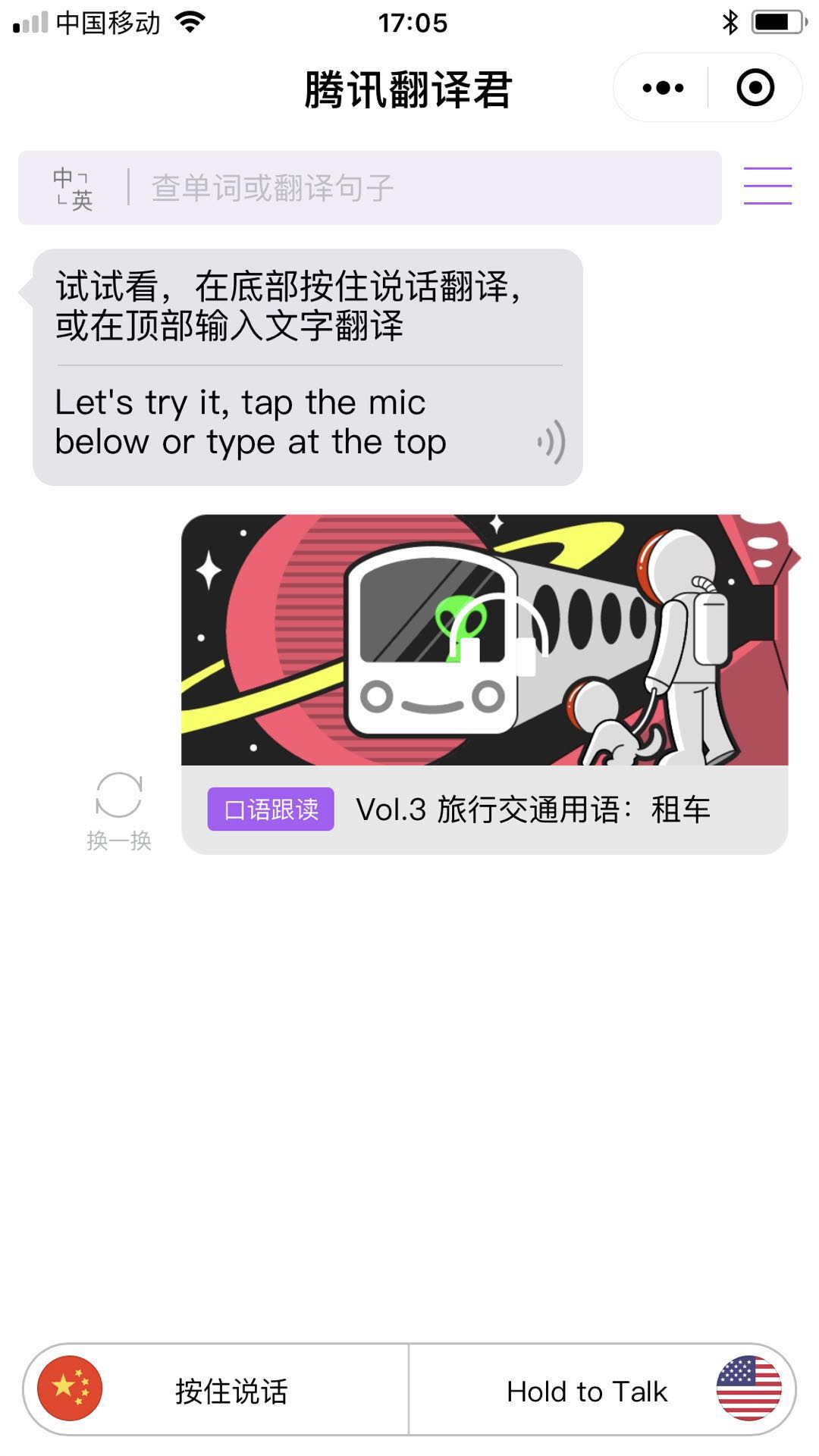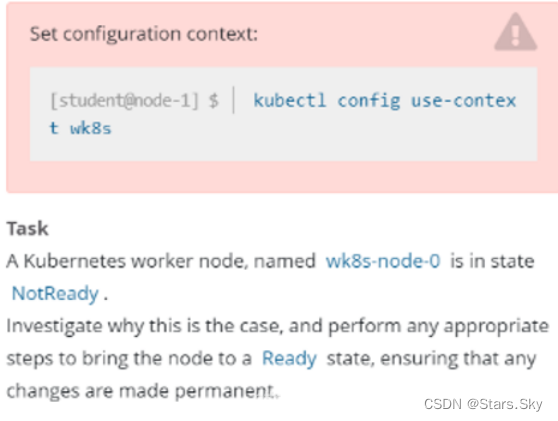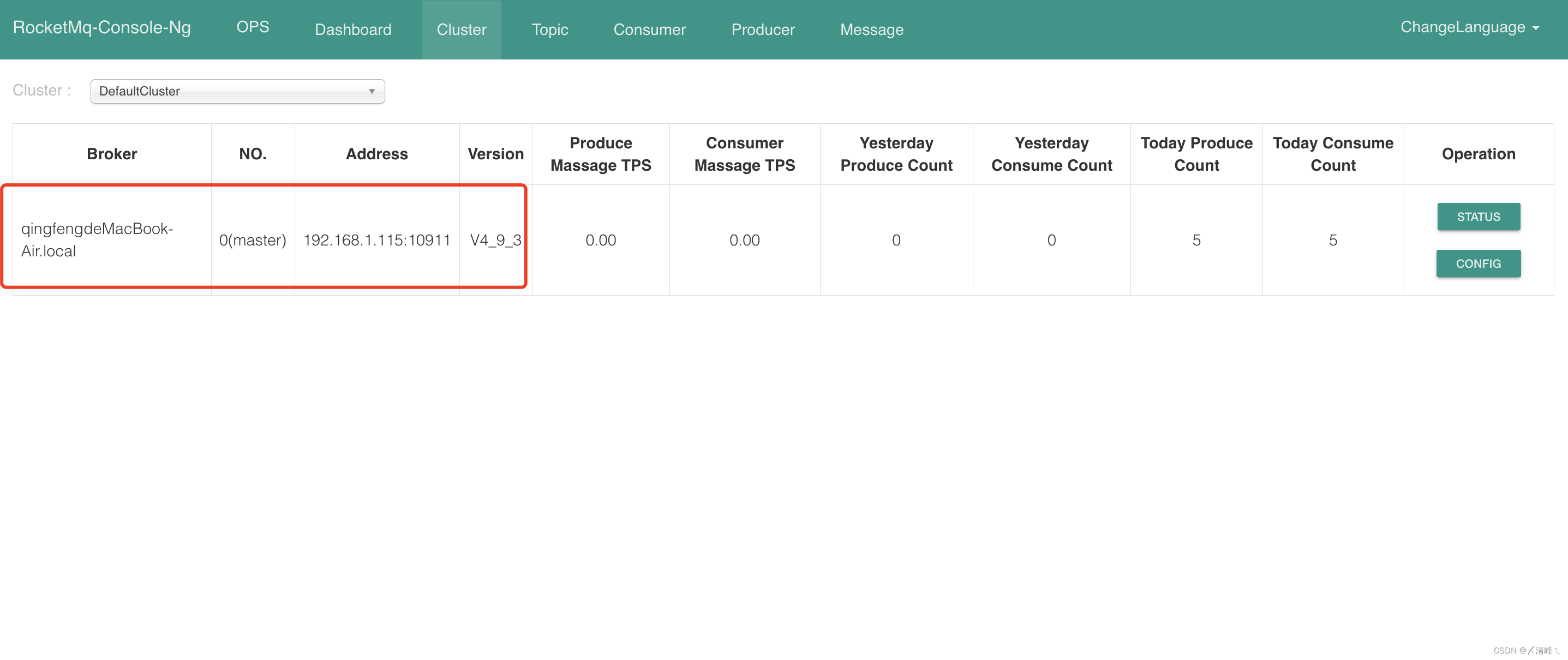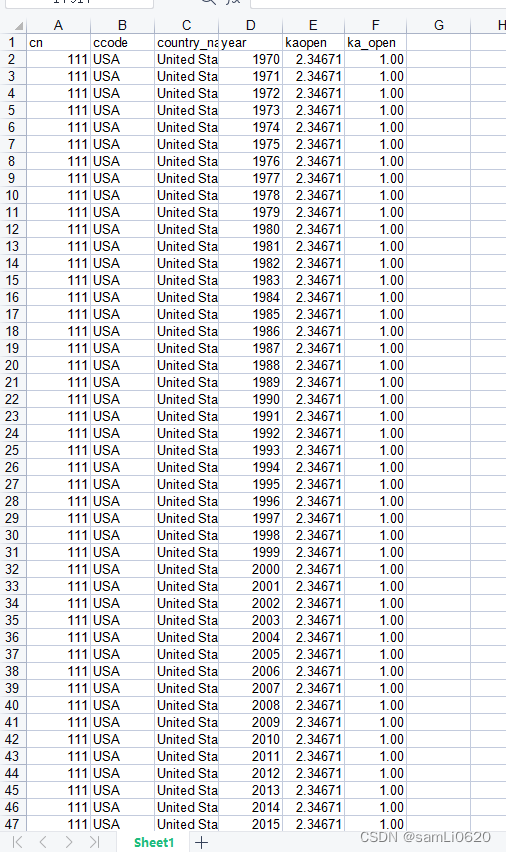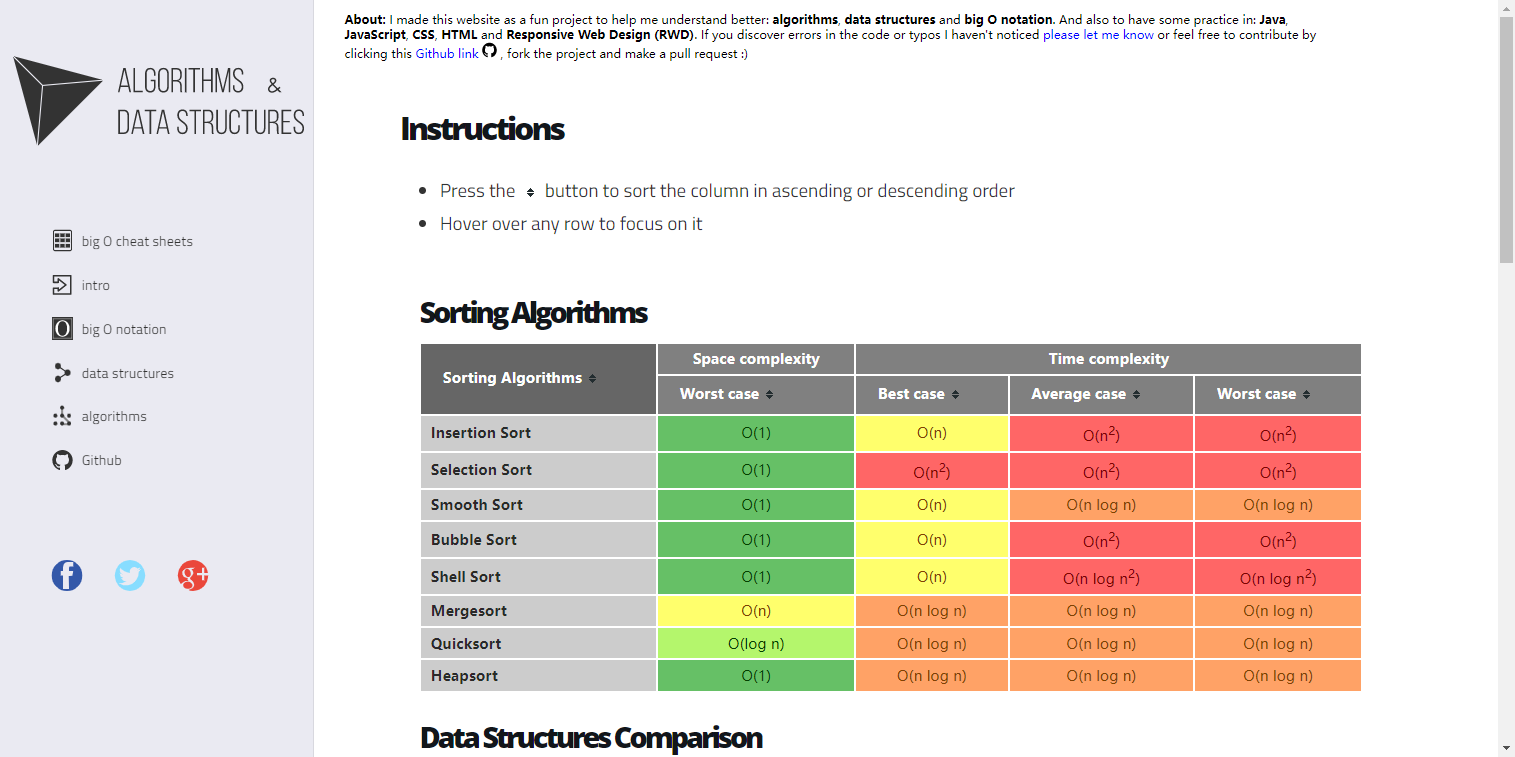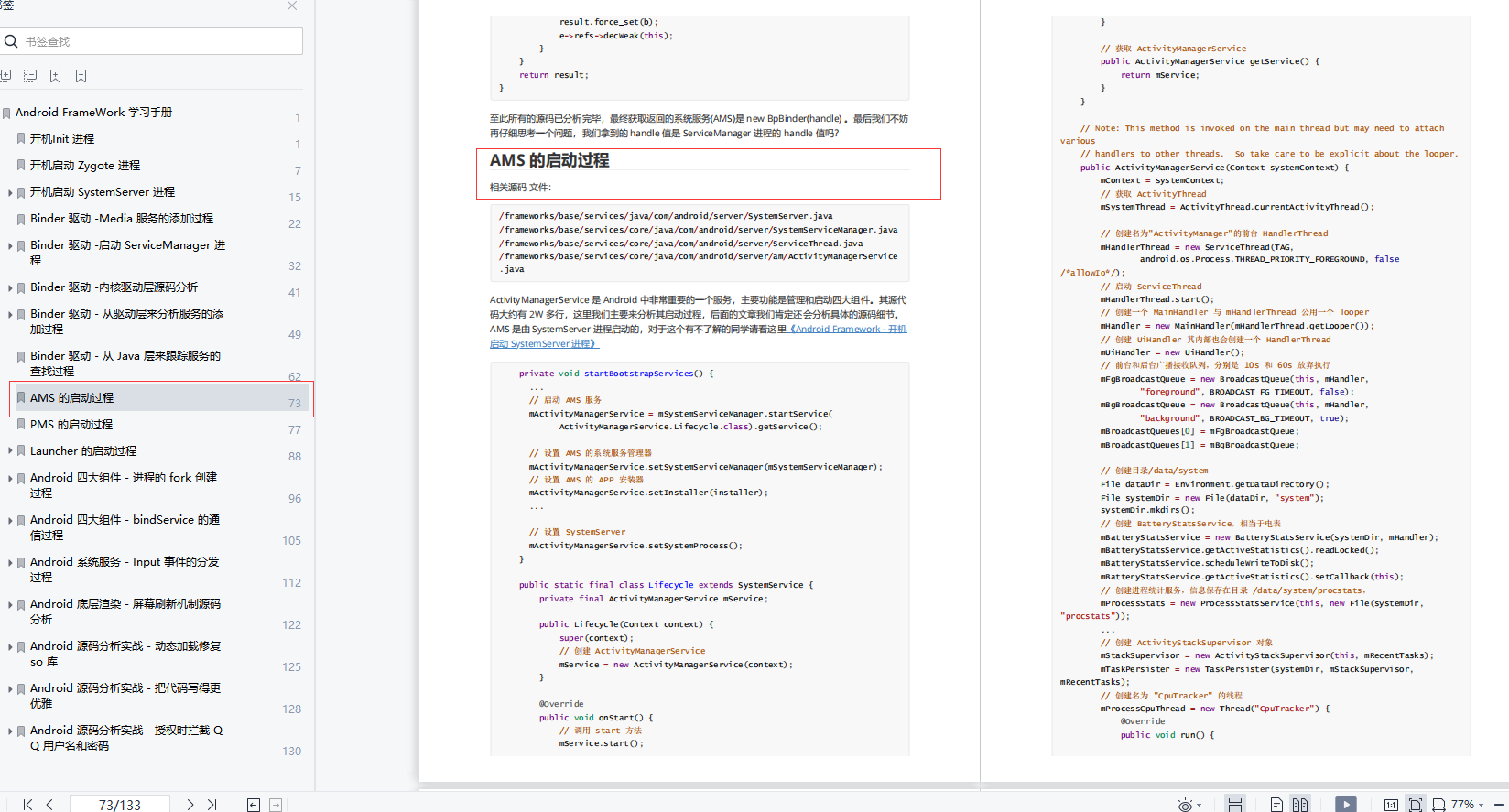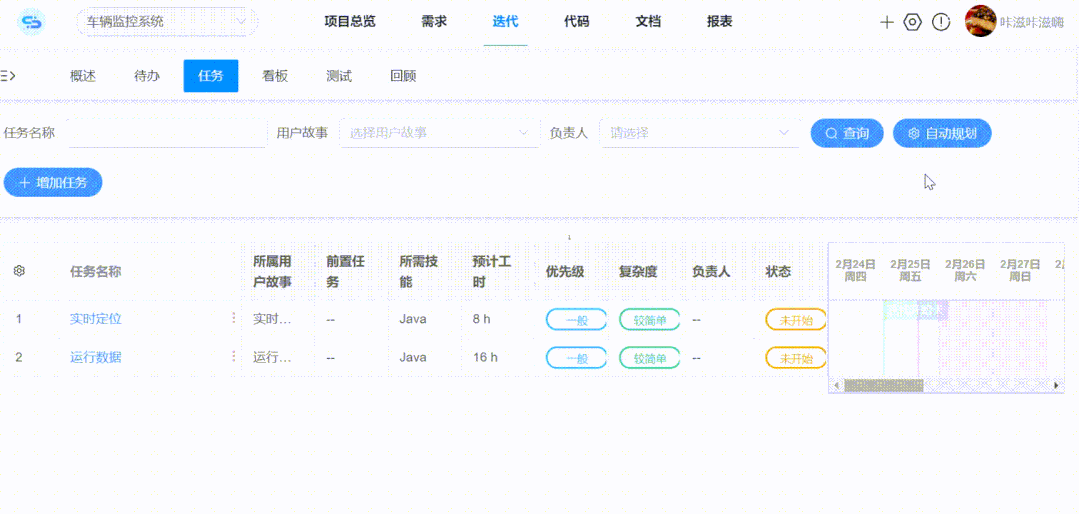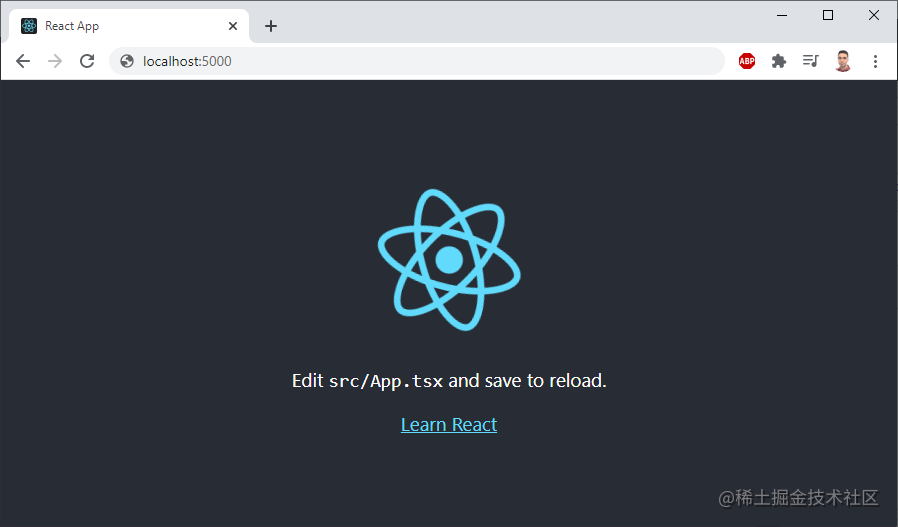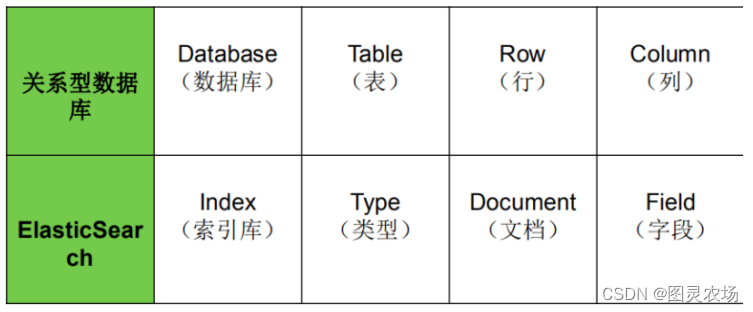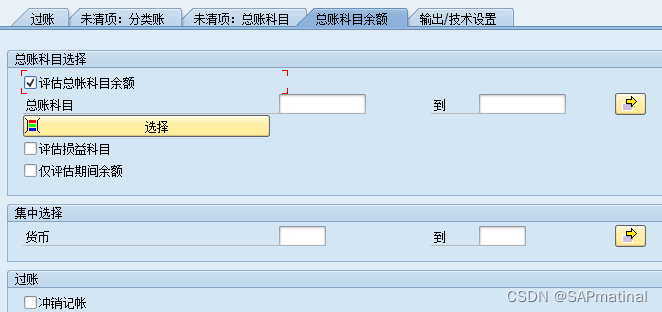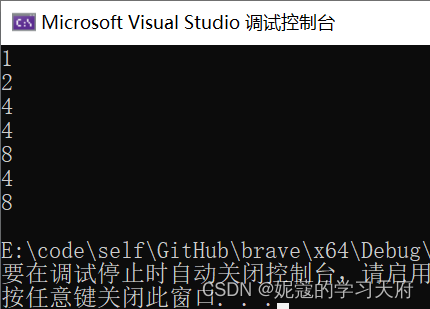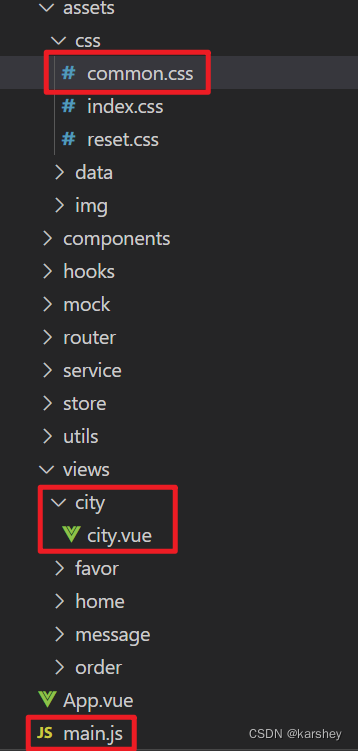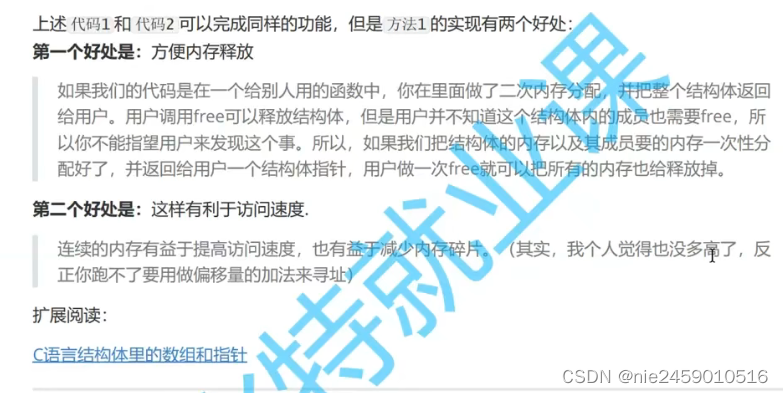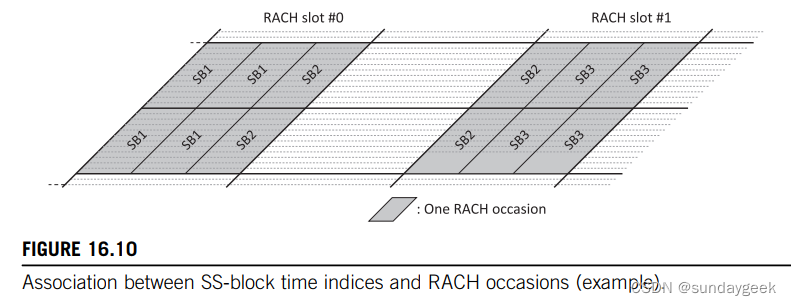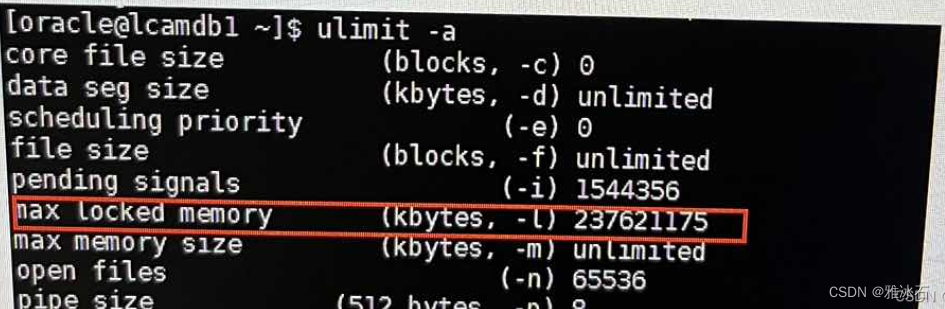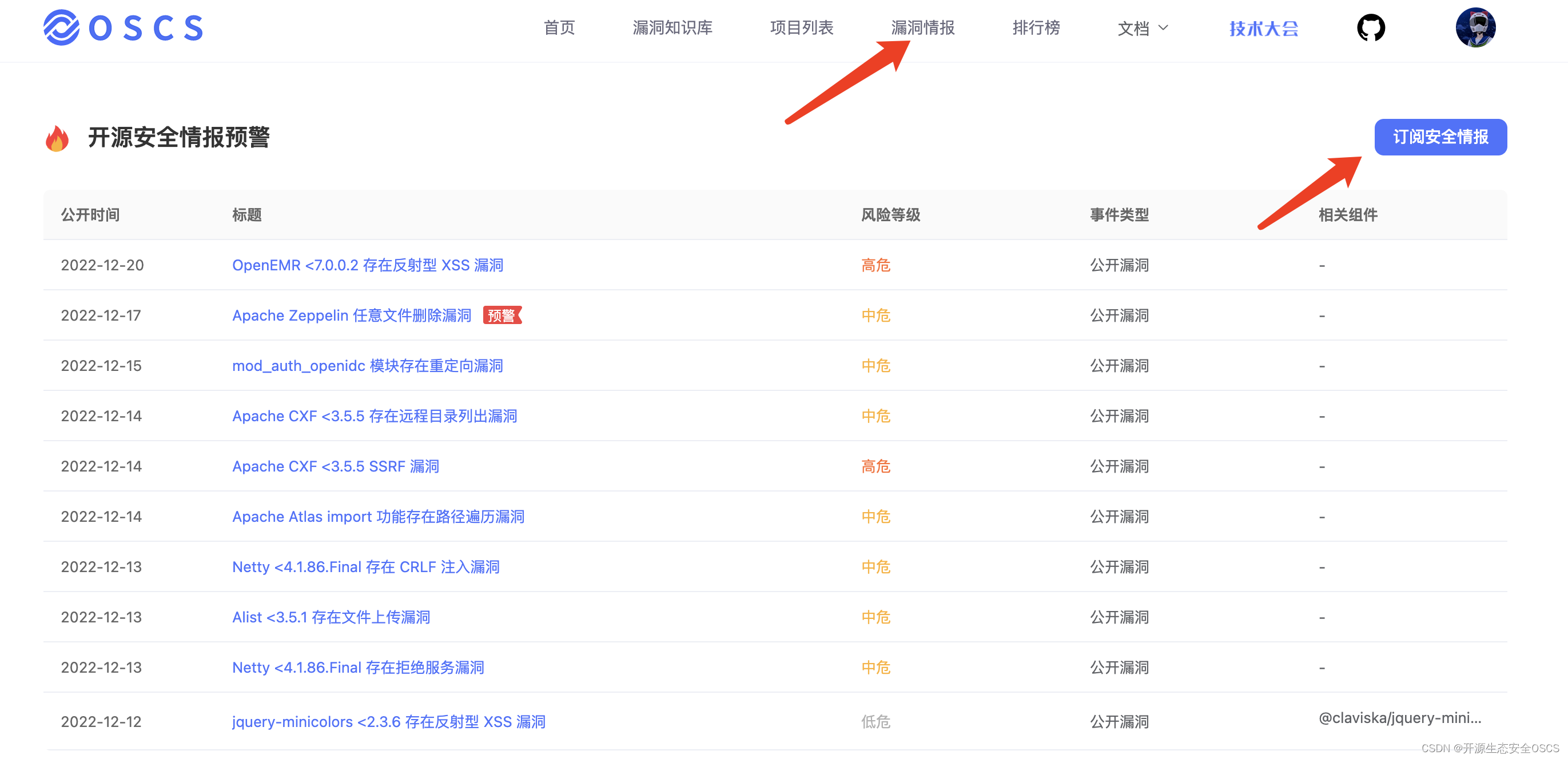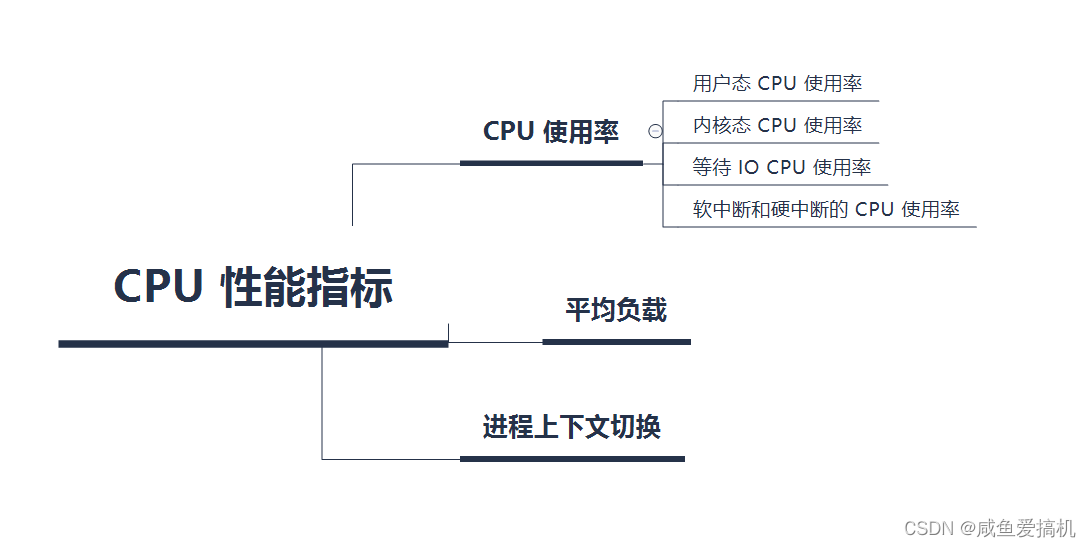目录
- 前言
- 环境
- 案例学习
- 先PC平台试一下
- 转为WebGL平台
- 动手做一个demo
- 功能
- 基本工作流程
- 搭建环境
- 构建项目
- 补充
- 致谢
- 参考资料
前言
之前一直有听说热更新技术,于是找点时间来研究一下热更新技术的使用。热更新的实现方式有很多种,这里笔者记录一下自己学习HybirdCLR的过程。
环境
unity2021.3.10f1c2,visual studio 2019
案例学习
先PC平台试一下
下载官方示例后,按照readme文档说的进行操作:
- 打开Installer,点击安装,等待安装完成
- HybirdCLR/Generate/All点击一下
- HybirdCLR/Build/Win64点击一下,生成exe
- 然后可以打开 hybridclr_trial-main\Release-Win64\HybridCLRTrial.exe 会看到打出 hello, HybridCLR.prefab
转为WebGL平台
- build setting更改到WebGL平台
- 因为是WebGL,按照官方文档的说法,需要勾选UseGlobal II2CPP,并且把hybridclr_trial-main\HybridCLRData\LocalIl2CppData-WindowsEditor\il2cpp,覆盖到编辑器的相似路径——unityEditor\2021.3.10f1c2\Editor\Data\il2cpp
- 运行菜单
HybridCLR/Generate/All一键执行必要的生成操作 - Build Settings里打包游戏
- 运行菜单
HybridCLR/Build/BuildAssetsAndCopyToStreamingAssets打包热更新资源及dll - 将
Assets/StreamingAssets下的所有文件复制到你刚才打包的游戏的StreamingAssets目录(如果是直接打android apk包,则再次Build即可) - 运行刚刚打包成功的游戏,应该会出现Script Missing的警告,因为目前HybirdCLR还不支持unity2021的WebGL在AB包上直接挂载脚本,或许以后大佬们会支持吧。所以说要改用反射的方式去调用:
官方-使用反射来使用热更新代码
动手做一个demo
功能
有个UGUI的text,显示热更新程序集的脚本中方法返回的字符串
基本工作流程
搭建环境
- 新建项目,切换为webgl
- 包管理器从git获取,https://gitee.com/focus-creative-games/hybridclr_unity.git
- 在installer中选择安装
- 修改playerSetting—— Api改成 .NET Framework
- 发现在WebGL平台,GC选项是关闭的。所以去到PC平台,关闭增量式GC(Use Incremental GC) 选项
- 打包一下,确认WebGL可以在本机IIS上运行
- HybirdCLR/Settings打开设置,勾选UseGlobal II2CPP。因为用的同一个版本的unity编辑器,所以就不用再覆盖了。然后在热更新DLLS填写Assembly-CSharp,表示将Assembly-CSharp程序集作为热更新程序集。
构建项目
- 官方推荐新手将Assembly-CSharp作为热更新程序集,那么笔者这里也创建一个新的程序集作为热更新的入口——Main.asmdef
- 新建文件夹A(任意名称)来放主入口程序集,把Main.asmdef放进来
- 模仿官方案例的设置,在Main.asmdef中添加对HybirdRuntime的引用
- 在A中新建脚本LoadDll.cs,模仿官方案例即可,就改了一小段:
void StartGame()
{
LoadMetadataForAOTAssemblies();
ass = System.Reflection.Assembly.Load(GetAssetData("Assembly-CSharp.dll"));
var klass = ass.GetType("SaySth");
var method = klass.GetMethod("SayHello");
string str = (string)method.Invoke(null, null);
textMeshPro.text = str;
}
当然你得在Assembly-CSharp中先创建个脚本:
using System.Collections;
using System.Collections.Generic;
using TMPro;
using UnityEngine;
public class SaySth : MonoBehaviour
{
public static string SayHello()
{
string tes = "hello,world";
//string tes = "---------hello,world";
//Debug.Log(tes);
return tes;
}
}
- 然后把官方案例的Editor文件夹的脚本BuildAssetsCommand.cs拷过来用。因为没有使用预制体打包,所以稍微裁剪一下:
using HybridCLR.Editor.Commands;
using System;
using System.Collections.Generic;
using System.IO;
using System.Linq;
using System.Text;
using System.Threading.Tasks;
using UnityEditor;
using UnityEngine;
namespace HybridCLR.Editor
{
public static class BuildAssetsCommand
{
[MenuItem("HybridCLR/Build/BuildAndCopyAOTHotUpdateDllsToStreamingAssets")]
public static void BuildAndCopyAOTHotUpdateDlls()
{
BuildTarget target = EditorUserBuildSettings.activeBuildTarget;
CompileDllCommand.CompileDll(target);
CopyAOTHotUpdateDlls(target);
}
public static void CopyAOTHotUpdateDlls(BuildTarget target)
{
CopyAOTAssembliesToStreamingAssets();
CopyHotUpdateAssembliesToStreamingAssets();
}
/// <summary>
/// 元数据dll名称,为了解决AOT泛型问题
/// </summary>
public static List<string> AOTMetaAssemblyNames { get; } = new List<string>()
{
"mscorlib.dll",
"System.dll",
"System.Core.dll",
};
/// <summary>
/// 把AOT元数据丢到streamingasset
/// </summary>
public static void CopyAOTAssembliesToStreamingAssets()
{
var target = EditorUserBuildSettings.activeBuildTarget;
string aotAssembliesSrcDir = SettingsUtil.GetAssembliesPostIl2CppStripDir(target);
string aotAssembliesDstDir = Application.streamingAssetsPath;
foreach (var dll in AOTMetaAssemblyNames)
{
string srcDllPath = $"{aotAssembliesSrcDir}/{dll}";
if (!File.Exists(srcDllPath))
{
Debug.LogError($"ab中添加AOT补充元数据dll:{srcDllPath} 时发生错误,文件不存在。裁剪后的AOT dll在BuildPlayer时才能生成,因此需要你先构建一次游戏App后再打包。");
continue;
}
string dllBytesPath = $"{aotAssembliesDstDir}/{dll}.bytes";
File.Copy(srcDllPath, dllBytesPath, true);
Debug.Log($"[CopyAOTAssembliesToStreamingAssets] copy AOT dll {srcDllPath} -> {dllBytesPath}");
}
}
/// <summary>
/// 将热更新dll改名,丢到streamingasset
/// </summary>
public static void CopyHotUpdateAssembliesToStreamingAssets()
{
var target = EditorUserBuildSettings.activeBuildTarget;
string hotfixDllSrcDir = SettingsUtil.GetHotUpdateDllsOutputDirByTarget(target);
string hotfixAssembliesDstDir = Application.streamingAssetsPath;
foreach (var dll in SettingsUtil.HotUpdateAssemblyFiles)
{
string dllPath = $"{hotfixDllSrcDir}/{dll}";
string dllBytesPath = $"{hotfixAssembliesDstDir}/{dll}.bytes";
File.Copy(dllPath, dllBytesPath, true);
Debug.Log($"[CopyHotUpdateAssembliesToStreamingAssets] copy hotfix dll {dllPath} -> {dllBytesPath}");
}
}
}
}
- 然后可以点击HybirdCLR/Build/BuildAndCopyAOTHotUpdateDllsToStreamingAssets,将热更新程序集和3个AOT用到的元数据补充程序集改名打包到StreamingAssets中
- 点击Build打包即可
- 现在可以修改SayHello方法中的逻辑,来查看热更新的效果。修改后再次点击HybirdCLR/Build/BuildAndCopyAOTHotUpdateDllsToStreamingAssets来更新Assembly-CSharp.dll.bytes文件的内容,然后简单替换这个文件即可。可以看到笔者这里分别输出了不同的字符串,改变了文本;
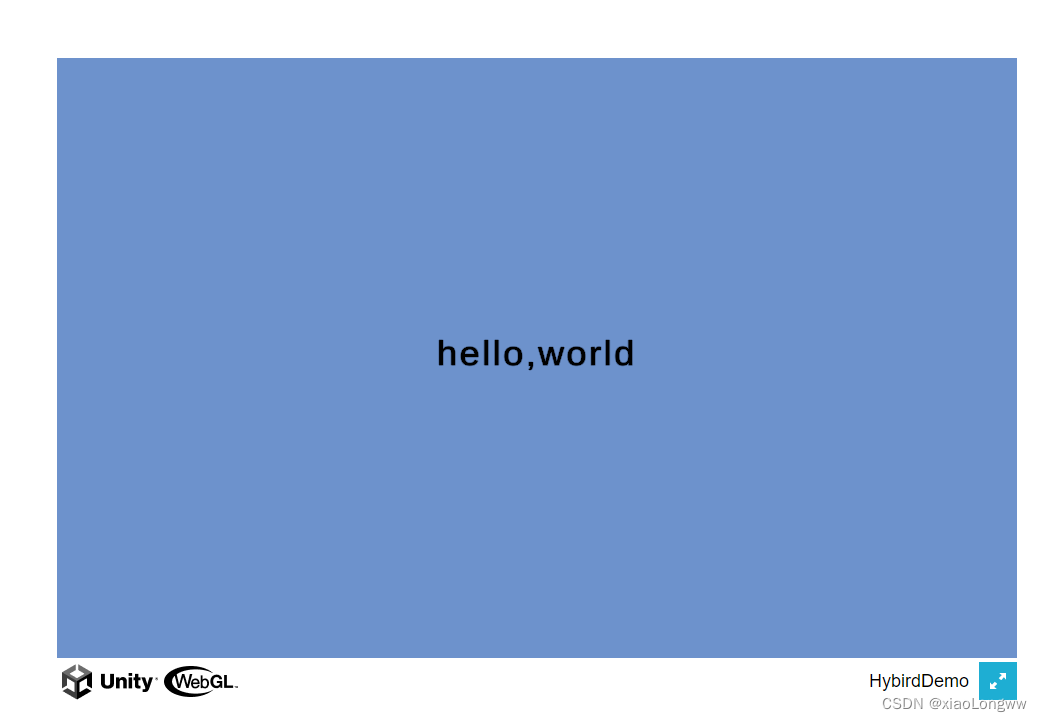
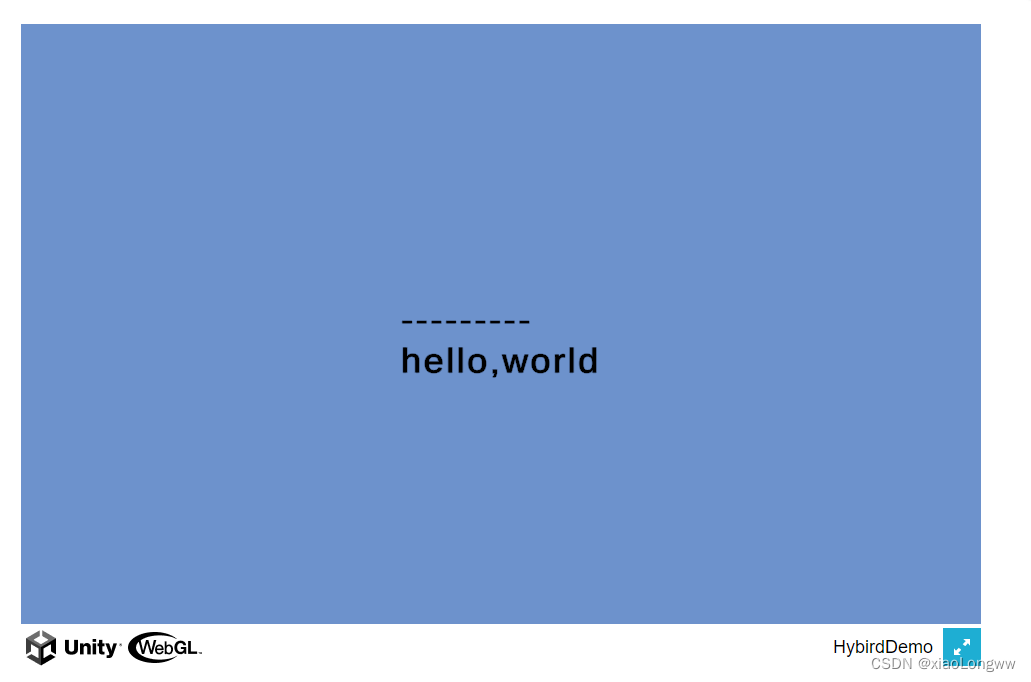
补充
来回切换Assembly-CSharp.dll.bytes时,笔者发现有时候文本没有更新。查看IIS缓存配置,然后修改了IIS如下,这样切换bytes文件后,可以及时更新了。
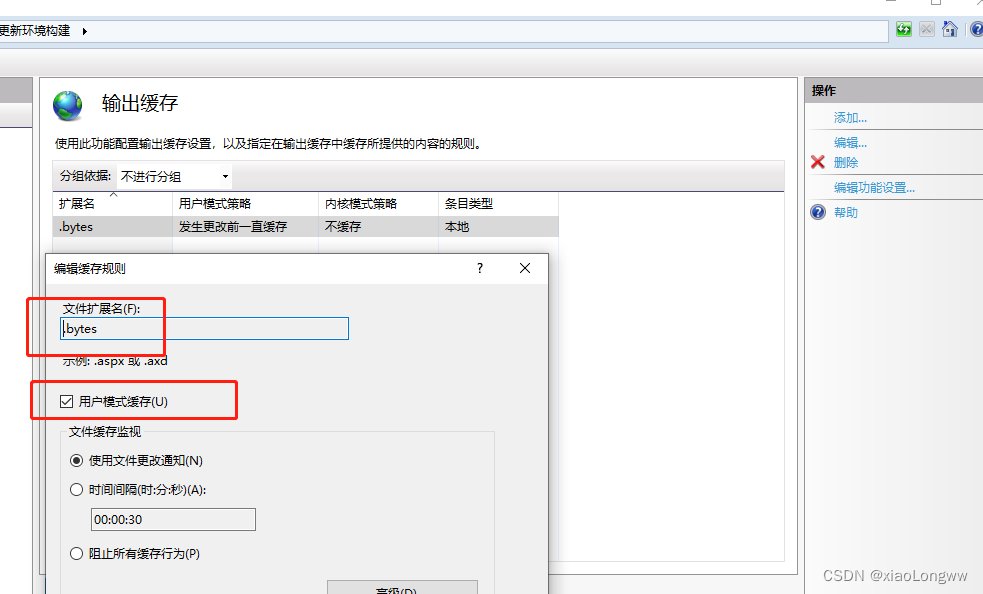
致谢
最后要感谢一下群里大佬们的耐心教导,这个群非常的好,人多说话又好听,新手群号
428404198
有时间的话建议再看看官方文档里面对原理的描述,深刻理解一下与其他主流热更新框架的区别。
参考资料
热更新的基础知识,以及一些主流热更新框架介绍
HybridCLR/huatuo,GitHub
unity中的AOT、JIT、IL2CPP、Mono
unity程序集——类似DLL,能够把unity工程中的脚本划分到不同的程序集
HybridCLR官方文档